一、前言
感谢博主Matthew的文章iRobot Create: Console App GUI Control
感谢iRobot Create项目组
我要介绍的这个软件是运行在Windows下的iRobot Create配套的控制台应用程序,可以当做turtlebot的专用串口调试工具,可以直接发送前后左右运动的命令,以及实时查看传感器的数据。当然我平时是在Ubuntu下的ROS环境里使用turtlebot的,只是觉得这个软件挺有意思的,所以给大家分享一下。
首先说明一下我的运行环境:
操作系统:Windows10 64位
移动平台:iRobot Create
软件:Create.1.0.1.2.exe
二、软件运行
(1)打开软件
在上面的链接中下载该软件之后以管理员身份运行,遇到杀毒软件提醒允许该程序的所有操作就好。在win10下如果不是管理员身份运行会遇到报错退出,其他版本操作系统就不太清楚了。打开软件如图:
(2)连接机器人平台
这时将turtlebot的数据线插到电脑的USB口上,并记得打开turtlebot电源开关。通过“此电脑”——右键“管理”——“设备管理”——“端口(COM和LPT)”找到turtlebot所连的COM端口。如下图:
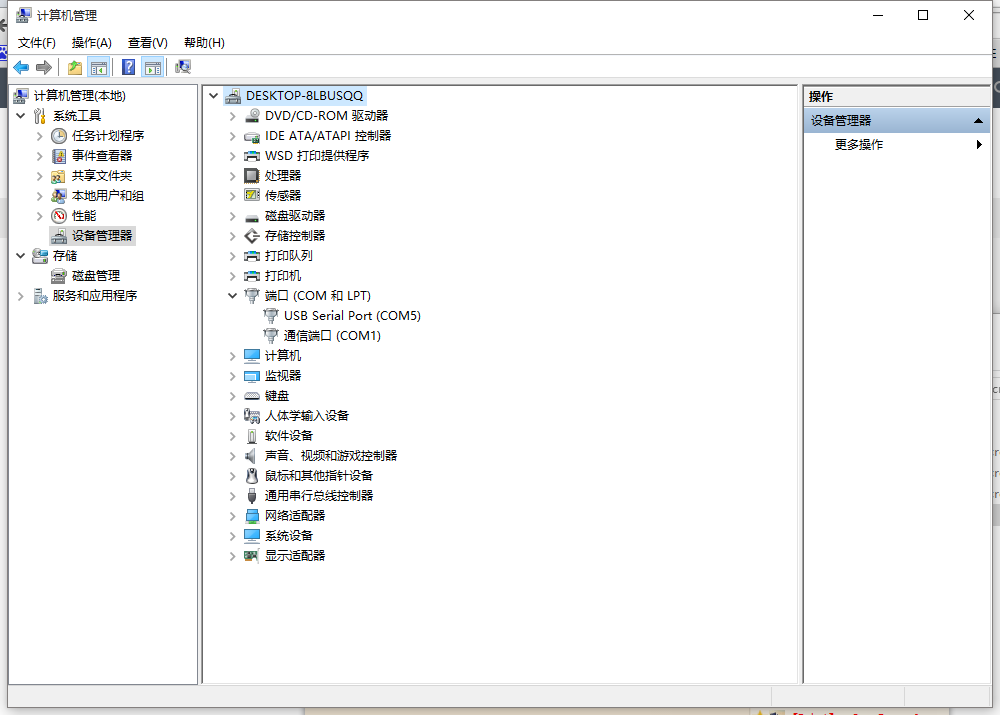
第一次连接发现USB Serial Port(COM5)上面是个黄色叹号,右键它选择“更新驱动程序软件”——“自动搜索更新的驱动程序软件”,电脑会自动下载这种数据线的驱动并安装。
(3)打开COM端口
在软件界面上方的菜单栏选择Sensors,然后在该页面的左下角选择“COM open”端口根据上图查到的结果选择COM5,其他用默认配置,如图
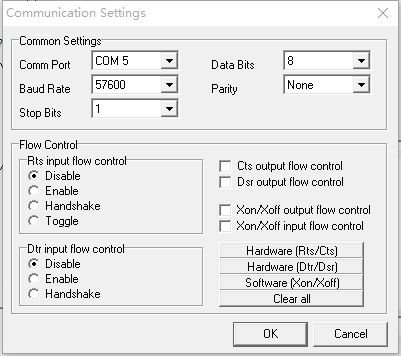
打开端口之后在界面选择OI Mode为Passive Mode界面就会刷新出机器人的状态,如图:
(4)软件使用
1、机器人图形上的绿色器件代表该传感器未被触发,变为红色说明已被触发
2、选中“Automatic Refresh”可以让软件实时更新传感器及机器人状态
3、该软件支持通过网络登录控制turtlebot
4、还有一些按钮控制机器人前后左右运动以及停止
5、也可以在底部直接发送OI控制命令向机器人发送指令
6、右侧黑色区域显示机器人运动的路径








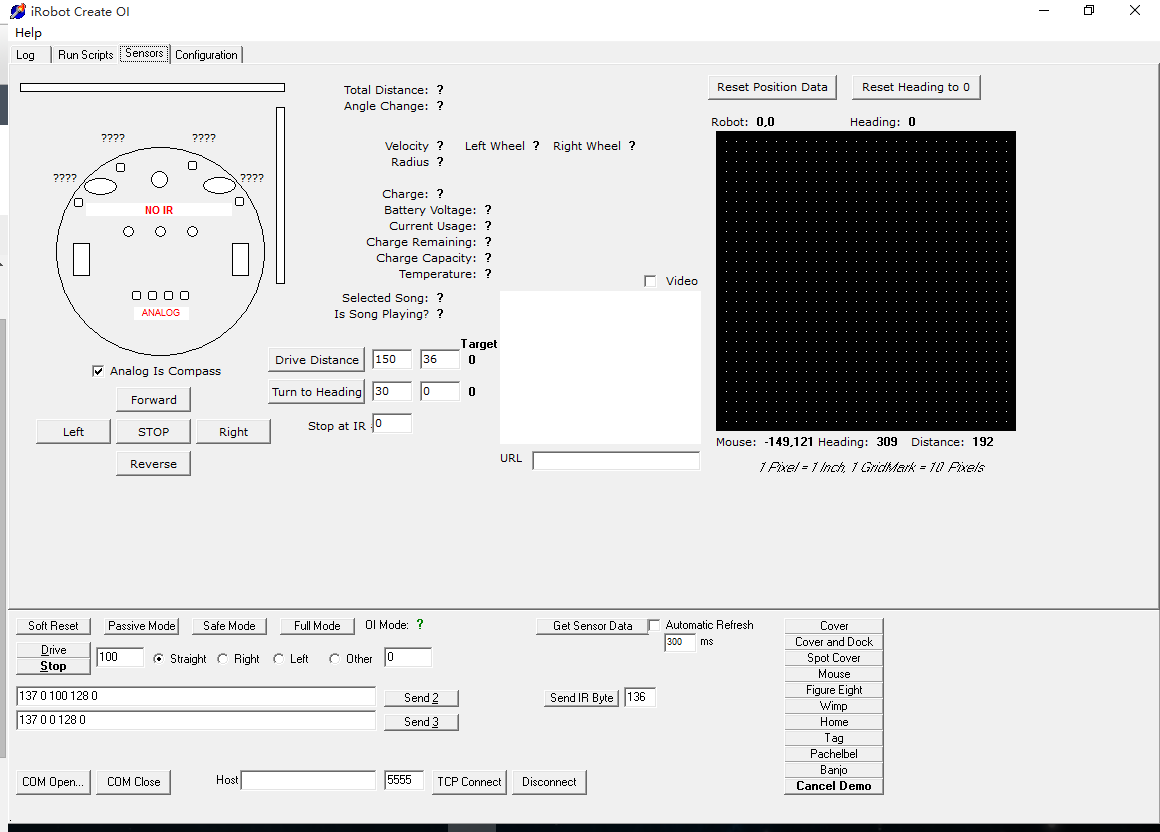















 1427
1427











 被折叠的 条评论
为什么被折叠?
被折叠的 条评论
为什么被折叠?








